Résoudre le problème du pilote Generic PnP Monitor sous Windows 11/10
Parfois, un utilisateur Windows peut rencontrer des problèmes lors de la connexion à un moniteur externe. Ils peuvent soit voir un message d'erreur indiquant « Échec du chargement du moniteur matériel (Failed to load hardware monitor)» , soit leur ordinateur ne reconnaît tout simplement pas le moniteur externe connecté. Nos solutions répondent à l'un ou l'autre de ces problèmes. Dans cet article, nous allons voir comment résoudre le problème du pilote Generic PnP Monitor(Generic PnP Monitor driver issue) sous Windows 11/10.

Qu'est-ce qu'un pilote Generic PnP Monitor ?
Le PnP(PnP) , abréviation de Plug and Play , est présent sur tous les ordinateurs. Il permet à votre ordinateur de faire face à toutes les modifications matérielles auxquelles il est soumis. Lorsque vous connectez un pilote à votre système, PnP détecte automatiquement les modifications matérielles et associe donc ce périphérique à votre système.
Le pilote Generic PnP Monitor fait la même chose pour un moniteur. Ainsi, lorsque vous connectez un moniteur externe à votre configuration, Generic PnP Monitor détecte le changement et installe le logiciel requis.
Comment puis-je résoudre mon problème de moniteur PnP générique(Generic PnP Monitor)
Il peut y avoir de nombreuses raisons pour lesquelles vous pouvez rencontrer ce problème. Les pilotes corrompus, une connexion incorrecte et un matériel défectueux sont parmi les plus courants. Alors, sans perdre de temps, voyons comment résoudre le problème du pilote Generic PnP Monitor sous (Generic PnP Monitor)Windows 11/10 .
- Vérifiez vos connexions de câble
- Mettre à jour ou réinstaller le pilote Generic PnP Monitor(Reinstall Generic PnP Monitor)
- Exécutez l'outil(Run Hardware) de dépannage du matériel et des périphériques(Device)
- Mettre à jour le pilote graphique
- Désinstallez-le et recherchez les modifications (Scan)matérielles(Hardware Changes)
Parlons-en en détail.
1] Vérifiez vos connexions de câble
Nous allons commencer à résoudre cette erreur en vérifiant la connexion de votre système au moniteur(Monitor) externe . Vous devez vérifier si tous les câbles sont parfaitement connectés. S'ils sont connectés comme ils le devraient, débranchez-les et rebranchez-les pour voir si cela résout le problème.
Si le problème persiste, essayez de connecter votre moniteur(Monitor) externe à un autre système. Si ce système ne reconnaît pas le moniteur, il y a quelque chose qui ne va pas.
Vérifiez également les câbles VGA/HDMI/DVI et voyez s'ils sont défectueux. Vous pouvez les connecter à un autre moniteur pour confirmer vos soupçons.
Si chacun de vos matériels fonctionne correctement, utilisez les solutions proposées.
Connexe(Related) : Correction d'un problème de moniteur PnP générique non détecté(Generic PnP Monitor not detected problem) .
2] Mettre(Update) à jour ou réinstaller le pilote Generic PnP Monitor(Reinstall Generic PnP Monitor)
Un pilote obsolète peut être la cause de cette erreur. Alors, mettons à jour le pilote Generic PnP Monitor et voyons si le problème est résolu.
Tout(First) d'abord, téléchargez le dernier pilote à partir du site Web du fabricant de votre moniteur.
- Lancez le Gestionnaire (Device Manager ) de périphériques par Win + X > Device Manager.
- Développez Moniteur, (Monitor, ) cliquez avec le bouton droit sur Moniteur PnP générique(Generic PnP Monitor) et sélectionnez Mettre à jour le pilote.(Update driver.)
- Maintenant, cliquez sur "Parcourir mon ordinateur pour le pilote", (“Browser my computer for driver”, ) sélectionnez le pilote téléchargé à partir de son emplacement.
Si la mise à jour ne donne aucun résultat, essayez de réinstaller le pilote. Pour cela, vous pouvez suivre les étapes indiquées.
- Lancez le Gestionnaire (Device Manager ) de périphériques par Win + X > Device Manager.
- Développez Monitor, cliquez avec le bouton droit sur Generic PnP Monitor et sélectionnez Désinstaller le périphérique.(Uninstall device.)
- Débranchez et rebranchez le moniteur pour réinstaller le pilote.
Enfin, vérifiez si le problème persiste.
3] Exécutez l'(Run Hardware) outil de dépannage du matériel et des périphériques(Devices)

Maintenant, donnons du travail à Windows . Déployons l' outil de dépannage du matériel(Hardware) et des périphériques(Devices) et voyons si le problème persiste.
Microsoft a maintenant caché le HardwareTroubleshooter dans Windows 10 . Cependant, il existe un moyen plus simple d'exécuter cet outil de dépannage.
Lancez l'invite de commande (Command Prompt ) en tant qu'administrateur et exécutez la commande suivante.
msdt.exe -id DeviceDiagnostic
Maintenant, utilisez les instructions à l'écran pour corriger l'erreur.
4] Mettre à jour le pilote graphique
Dans cet opus de solution, nous avons couvert toutes les solutions possibles pour des raisons liées au pilote Generic PnP . Donc, si le problème persiste, nous pourrions avoir affaire à un problème légèrement différent ici. Si le problème est tenace, cela peut être dû à votre pilote(Driver) graphique . Alors, mettez à jour le pilote graphique(update the Graphics Driver) pour résoudre l'erreur.
J'espère que vous pourrez corriger l' erreur du moniteur externe(External Monitor) à l'aide des solutions mentionnées
5] Désinstallez-le et recherchez les modifications (Scan)matérielles(Hardware Changes)
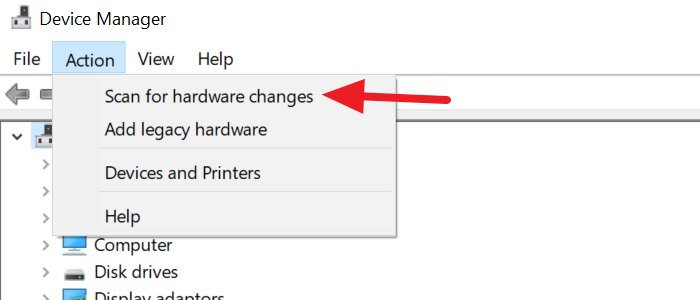
Désinstallez le pilote de moniteur PnP générique(Generic PnP Monitor Driver) , puis utilisez l' option Rechercher les modifications matérielles dans (Scan for Hardware changes)Windows pour laisser le système d'exploitation installer le pilote pour vous.
Ouvrez le Gestionnaire(Device Manager) de périphériques en appuyant sur Win+X et en cliquant sur le Gestionnaire de périphériques(Device Manager) parmi la liste.
Dans la fenêtre du Gestionnaire de périphériques , cliquez sur (Device Manager)Action puis sur Rechercher les modifications matérielles(Scan for hardware changes) .
Puis-je supprimer ou désactiver le pilote Generic PnP(PnP Driver) ?
Non, vous ne pouvez pas supprimer le pilote PnP générique(Generic PnP Driver) car il s'agit d'un programme Windows(Windows Program) intégré . Mais vous pouvez réinstaller le pilote (mentionné ci-dessus) si vous rencontrez une erreur.
Lectures associées :(Related reads:)
- Moniteur externe non détecté avec un ordinateur portable Windows(External monitor not detected with Windows laptop)
- Windows ne peut pas détecter le second moniteur(Windows cannot detect the second monitor) .
Related posts
5 correctifs pour l'erreur de pilote de moniteur PNP générique dans Windows 11/10
Fix Generic PnP Monitor Numéro non détecté sur Windows 11/10
Fix Generic PnP Monitor Problem sur Windows 10
Best gratuit Driver Update Software pour Windows 10
Comment installer WiFi Pilotes pour Windows 10
Comment redémarrer Graphics Driver dans Windows 10
Fix Bluetooth retard sonore dans Windows 10
Comment mettre à jour les pilotes dans Windows 11/10
Fix Crypt32.dll introuvable ou manquante erreur dans Windows 11/10
Comment voir Wi-Fi Network Driver information sur Windows 10
Generic Audio Driver Detected en Windows 10
Printer Driver est indisponible dans Windows 10
Comment 08478031 dans Windows 10
Fix Device Message non migré sur Windows 10 Ordinateurs
Fix Printer Status est en pause, ne peut pas reprendre l'erreur dans Windows 11/10
Fix Klif.sys Blue Screen error en Windows 10
Comment activer NVIDIA Low Latency Mode sur Windows 10
Comment installer manuellement un Driver en utilisant un .inf File dans Windows 11/10
Comment afficher la liste de tous les pilotes de périphérique en Windows 11/10 avec DriverView
Comment mettre à jour Graphics Drivers dans Windows 10
